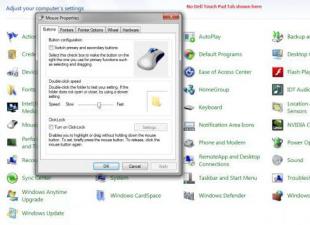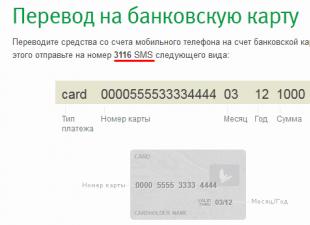Mindazok, akik több mint egy évet töltöttek a számítógép előtt, találkoztak már olyan helyzettel, amikor a következő alkalommal, amikor beindítják a vasbarátjukat, az valamilyen okból dühös nyikorogással válaszol.
Leggyakrabban fél óra hezitálás és haszontalan billentyűkattintás után kell szakembert hívni.
Ez nem csak 500 rubelt számít fel - 200-at a távozásért és 300-at a probléma megoldásáért, hanem 15 perc alatt életre kelti számítógépét. Ezt a bejegyzést éppen az ilyen problémáknak és azok megoldási módjainak szenteljük.
Az első, legfontosabb és legfontosabb szabály, amely segít bármilyen számítógépes probléma megoldásában, a helyzet helyes értékelése.
1.1 A számítógép nem kapcsol be, mit tegyek?
Vannak helyzetek, amikor a számítógép egyáltalán nem kapcsol be. Nézzünk meg 3 lehetséges problémát a számítógép indításával kapcsolatban.
1. Nem működik megfelelően.
Először is teszteljük a tápegység működőképességét. Leválasztjuk a tápellátást a rendszeregységről, bedugjuk a hálózatba, és lezárjuk a 14-es és 15-ös érintkezőket.

A tápegység hűtőjének be kell kapcsolnia; ha ez nem történik meg, akkor valószínűleg a védőszűrő túlfeszültség miatt kiégett. Garancia keretében az ilyen tápegységet általában újra cserélik; ha a jótállási idő lejárt, akkor fizetnie kell a javításért vagy újat kell vásárolnia.
2. Kiégett az alaplap.
Amikor a tápegység hűtője forogni kezd, megkönnyebbülten fellélegezhet, és megfontolhatja a következő jelöltet a „probléma forrásaként”. Az alaplap működőképességének ellenőrzése nagyon egyszerű.
Elég kivenni a házból, benne hagyni a processzort (minden egyebet kivenni), rákötni egy ismert működő tápegységet (most már érted, miért pont a tápot tesztelik), és rövidre zárva kapcsold be. pár érintkező az alaplapon egy csavarhúzóval.

A helyesen végrehajtott műveletsor gyakran oda vezet, hogy a tápegység elindul és az alaplap működik (ezt egy világító lámpával tudjuk megállapítani). Ebben az esetben alaposan tisztítsa meg a számítógépet a portól, és megfelelően helyezze vissza az alaplapot.
A jegyzet: Ha a számítógép bekapcsol és azonnal kikapcsol (indításkor folyamatosan újraindul), akkor valószínűleg az alkatrészek rövidzárlata, beleértve az alaplapot is.
Megoldás: alaposan tisztítsa meg a számítógépet3-6 havonta egyszer, cserélje ki a hőpasztát és élvezze a működő számítógépet. Az esetek 85%-ában, amikor a számítógép nem indul el, a por tisztítása életre kelt!
Az alaplap néma, ami azt jelenti, hogy elvisszük a szervizbe, és ki kell cserélni.
3. Lehet, hogy az áramellátást kikapcsolták.
Igen, és ez megtörténik; nem egyszer kellett telefonos konzultációt folytatnom. Miután mindent kipróbáltunk, felmerült a nem működő alkatrészek gyanúja. Később azonban kiderült, hogy a házban egyszerűen ideiglenesen kikapcsolták az áramot🙂 .
2 A számítógép sípol, és nem kapcsol be
Itt az ideje, hogy a másik oldalról nézzük meg a számítógép indításának problémáját. Abban az esetben, ha a számítógép elindul, de nem megy át a POST ellenőrzésen. Egy jellegzetes jelcsikorgás helyett egy sorozatnyi nyikorgást fog hallani.
A BIOS-verziótól függően minden hangjelzésnek megvan a maga jelentése. A BIOS specifikációját az alaplaphoz mellékelt utasításokból vagy a rajta lévő jelölésekből tudhatja meg.
IBM BIOS
| A hiba leírása | |
|---|---|
| 1 rövid | Sikeres POST |
| 1 sípolás és üres képernyő | A videorendszer hibás |
| 2 rövid | A videorendszer hibás (a monitor nincs csatlakoztatva) |
| 3 hosszú | Alaplap hibás (billentyűzetvezérlő hiba) |
| 1 hosszú, 1 rövid | Az alaplap hibás |
| 1 hosszú, 2 rövid | A videorendszer hibás (Mono/CGA) |
| 1 hosszú, 3 rövid | A videorendszer (EGA/VGA) hibás |
| Rövid ismétlés | Az áramellátással kapcsolatos meghibásodások |
| Folyamatos | Problémák az áramellátással |
| Hiányzó | A tápegység hibás |
2.1 Díj BIOS
| A hangjelzések sorrendje | A hiba leírása |
|---|---|
| 1 rövid | Sikeres POST |
| 2 rövid | Kisebb hibákat találtunk. A monitor képernyőjén megjelenik egy felszólítás, hogy lépjen be a CMOS Setup Utility programba és javítsa ki a helyzetet. Ellenőrizze, hogy a kábelek megfelelően vannak-e rögzítve a merevlemez és az alaplap csatlakozóiban. |
| 3 hosszú | Billentyűzetvezérlő hiba |
| 1 rövid, 1 hosszú | Véletlen elérésű memória (RAM) hiba |
| 1 hosszú, 2 rövid | Videokártya hiba |
| 1 hosszú, 3 rövid | Billentyűzet inicializálási hiba vagy videokártya hiba |
| 1 hosszú, 9 rövid | Hiba a ROM-ról olvasva |
| Rövid ismétlés | Problémák az áramellátással |
| Hosszú ismétlés | RAM problémák |
| Ismételt magas-alacsony frekvencia | CPU problémák |
| Folyamatos | Problémák az áramellátással |
2.2 AMI BIOS
| A hangjelzések sorrendje | A hiba leírása |
|---|---|
| 1 rövid | Hibát nem észleltek, a számítógép jól működik |
| 1 hosszú, 1 rövid | Problémák az áramellátással |
| 2 rövid | RAM paritáshiba, vagy elfelejtette kikapcsolni a szkennert vagy a nyomtatót |
| 3 rövid | Hiba az első 64 KB RAM-ban |
| 4 rövid | A rendszer időzítő hibája |
| 5 rövid | Processzor problémák |
| 6 rövid | A billentyűzetvezérlő inicializálási hibája |
| 7 rövid | Problémák az alaplappal |
| 8 rövid | Videokártya memória hiba |
| 9 rövid | A BIOS ellenőrző összege hibás |
| 10 rövid | CMOS írási hiba |
| 11 rövid | Alaplapi gyorsítótár hiba |
| 1 hosszú, 2 rövid | Videokártya hiba (Mono-CGA) |
| 1 hosszú, 3 rövid | Videókártya hiba (EGA-VGA) |
| 1 hosszú, 8 rövid | Problémák a videokártyával vagy a monitor nincs csatlakoztatva |
| Hiányzó | A processzor hibás. A haj hajlítható lehet. Ha ez nem segít, cserélje ki a processzort. |
2.3 AST BIOS
| A hangjelzések sorrendje | A hiba leírása |
|---|---|
| 1 rövid | Hiba a processzorregiszterek ellenőrzésekor. Processzorhiba |
| 2 rövid | A billentyűzetvezérlő puffer hibája. A billentyűzetvezérlő hibás működése. |
| 3 rövid | A billentyűzetvezérlő visszaállítási hibája. A billentyűzetvezérlő vagy az alaplap hibás. |
| 4 rövid | Billentyűzet kommunikációs hiba. |
| 5 rövid | Billentyűzet hiba. |
| 6 rövid | Alaplap hiba. |
| 9 rövid | BIOS ROM ellenőrzőösszeg nem egyezik. A BIOS ROM chip hibás. |
| 10 rövid | Rendszer időzítő hiba. A rendszer időzítő chipje hibás. |
| 11 rövid | Lapkakészlet hiba. |
| 12 rövid | Energiagazdálkodási regiszter hiba a nem felejtő memóriában. |
| 1 hosszú | DMA vezérlő hiba 0. A 0 csatorna DMA vezérlő chipje hibás. |
| 1 hosszú, 1 rövid | DMA vezérlő hiba 1. Az 1. csatorna DMA vezérlő chipje hibás. |
| 1 hosszú, 2 rövid | Keret-visszakövetési elnyomási hiba. Lehet, hogy a videoadapter hibás. |
| 1 hosszú, 3 rövid | Hiba a videomemóriában. A videoadapter memóriája hibás. |
| 1 hosszú, 4 rövid | Videó adapter hiba. A videó adapter hibás. |
| 1 hosszú, 5 rövid | Memóriahiba 64K. |
| 1 hosszú, 6 rövid | Nem sikerült betölteni a megszakítási vektorokat. A BIOS nem tudta betölteni a megszakítási vektorokat a memóriába |
| 1 hosszú, 7 rövid | Nem sikerült inicializálni a videó hardvert. |
| 1 hosszú, 8 rövid | Videó memória hiba. |
2.4 Phoenix BIOS
A ventilátorkódok a hangjelzések számában jelennek meg. Például az 1-1-2 1 hangjelzést, szünetet, 1 hangjelzést, szünetet és 2 hangjelzést jelent.
| A hangjelzések sorrendje | A hiba leírása |
|---|---|
| 1-1-2 | |
| 1-1-3 | Hiba történt az adatok CMOS-memóriába való írása/olvasása közben. |
| 1-1-4 | Hiba történt a BIOS-tartalom ellenőrző összegének kiszámításakor. |
| 1-2-1 | |
| 1-2-2 vagy 1-2-3 | Vezérlő inicializálási hiba. |
| 1-3-1 | Hiba a RAM regeneráló áramkör inicializálása során. |
| 1-3-3 vagy 1-3-4 | Hiba az első 64 KB RAM inicializálása során. |
| 1-4-1 | Alaplap inicializálási hiba. |
| 1-4-2 | |
| 1-4-3 | |
| 1-4-4 | Hiba az egyik I/O portra vagy onnan írva/olvasáskor. |
| 2-1-1 | Hiba történt az első 64 KB RAM 0. bitjének (hexadecimális) olvasása/írása közben |
| 2-1-2 | Hiba történt az első 64 KB RAM 1. bitjének (hexadecimális) beolvasása/írása közben |
| 2-1-3 | Hiba történt az első 64 KB RAM 2. bitjének (hexadecimálisan) olvasása/írása közben |
| 2-1-4 | Hiba történt az első 64 KB RAM 3. bitjének (hexadecimális) beolvasása/írása közben |
| 2-2-1 | Hiba történt az első 64 KB RAM 4. bitjének (hexadecimális) olvasása/írása közben |
| 2-2-2 | Hiba történt az első 64 KB RAM 5. bitjének (hexadecimális) beolvasása/írása közben |
| 2-2-3 | Hiba történt az első 64 KB RAM 6. bitjének (hexadecimálisan) olvasása/írása közben |
| 2-2-4 | Hiba történt az első 64 KB RAM 7. bitjének (hexadecimális) beolvasása/írása közben |
| 2-3-1 | Hiba történt az első 64 KB RAM 8. bitjének (hexadecimálisan) olvasása/írása közben |
| 2-3-2 | Hiba történt az első 64 KB RAM 9. bitjének (hexadecimálisan) olvasása/írása közben |
| 2-3-3 | Hiba történt az első 64 KB RAM 10. bitjének (hexadecimálisan) olvasása/írása közben |
| 2-3-4 | Hiba történt az első 64 KB RAM 11. bitjének (hexadecimális) beolvasása/írása közben |
| 2-4-1 | Hiba történt az első 64 KB RAM 12. bitjének (hexadecimálisan) olvasása/írása közben |
| 2-4-2 | Hiba történt az első 64 KB RAM 13. bitjének (hexadecimálisan) olvasása/írása közben |
| 2-4-3 | Hiba történt az első 64 KB RAM 14. bitjének (hexadecimális) beolvasása/írása közben |
| 2-4-4 | Hiba történt az első 64 KB RAM 15. bitjének (hexadecimális) beolvasása/írása közben |
| 3-1-1 | Hiba a második DMA-csatorna inicializálása során. |
| 3-1-2 vagy 3-1-4 | Hiba az első DMA-csatorna inicializálása során. |
| 3-2-4 | |
| 3-3-4 | Hiba a videomemória inicializálása során. |
| 3-4-1 | Komoly problémák merültek fel a monitorhoz való hozzáférés során. |
| 3-4-2 | A videokártya BIOS-a nem inicializálható. |
| 4-2-1 | Hiba a rendszeridőzítő inicializálása során. |
| 4-2-2 | A tesztelés befejeződött. |
| 4-2-3 | A billentyűzetvezérlő inicializálási hibája. |
| 4-2-4 | Kritikus hiba, amikor a CPU védett módba lép. |
| 4-3-1 | Hiba a RAM inicializálása során. |
| 4-3-2 | Hiba az első időzítő inicializálása során. |
| 4-3-3 | Hiba a második időzítő inicializálása során. |
| 4-4-1 | Hiba az egyik soros port inicializálása során. |
| 4-4-2 | Párhuzamos port inicializálási hiba. |
| 4-4-3 | Hiba a matematikai társprocesszor inicializálása során. |
| Hosszú, folyamatos hangjelzés | Az alaplap hibás. |
| Sziréna hangja magastól alacsony frekvenciáig | A videokártya hibás, ellenőrizze az elektrolit kondenzátorok szivárgását, vagy cseréljen ki mindent újakra, amelyekről ismert, hogy jó. |
| Folyamatos jelzés | A CPU hűtő nincs csatlakoztatva (hibás). |
Minden alkalommal, amikor a számítógép elindul, a rendszeregység sípoló hangot ad ki. Nem mindenki tudja, hogy ez a rendszeregység teljesítményét jelző jel. És csak kevesen tudják, hogyan kell megfejteni ezeket a jeleket a rendszeregységből.
Erről fogunk beszélni. Ha ezt az anyagot olvassa, azt javaslom, hogy most nyomtassa ki. Ha visszafejtésre van szüksége, nem fog tudni csatlakozni az internethez. :)
Akkor mit csikorog a „rendszerspecialista”? Ezek a jelek a számítógép hardverének (hűtő, RAM, videokártya stb.) tesztelésének eredménye. Minden alkalommal, amikor elindítja a számítógépet, teszteli a hardvert, és ezzel a bizonyos csikorgással jelenti az eredményeket. A rendszeregység nyikorogásának átirata lent található.
* Egy rövid nyikorgás.
Magyarázat:
Minden rendben. A teszt sikeresen lezajlott. Folytathatja a munkát. Előfordul, hogy egyes rendszeregységek ebben a pillanatban egyáltalán nem sípolnak.
* Nincs nyikorgás vagy kép a számítógép képernyőjén.
Magyarázat:
Hibás működés a tápegységben vagy a processzorban.
Javítás:
Először ellenőrizze, hogy a tápkábel csatlakoztatva van-e a konnektorhoz. Ha minden rendben van, próbáljon meg egy ismert működő eszközt csatlakoztatni a túlfeszültség-védőhöz (ilyen dobozos vezeték, amiben sok aljzat van, van kapcsológomb is, általában piros). A telefontöltő természetesen megteszi, ha egy telefont csatlakoztatunk hozzá. Ellenőriznie kell az összes túlfeszültségvédő aljzatot. Ha az aljzat működik, a telefon töltődik. Ezután ellenőrizzük, hogy a tápegység elindul-e, amikor megnyomja a számítógép indítógombját. Ebben az esetben a tápegység hűtőjének (ventilátorának) legalább rángatóznia kell. Ha mozgás van, keressen új processzort, ellenkező esetben új tápegységet. Az alaplap tápkábelét is ellenőrizni kell. Előfordulhat, hogy elköltözött.
* Egy hosszú, folyamatos nyikorgás.
Magyarázat:
A tápegység hibás.
Javítás:
Új tápegység vásárlása.
* Két rövid nyikorgás.
Magyarázat:
Kisebb problémák a BIOS beállításokkal.
Javítás:
Menjen a BIOS-ba, és állítsa be az optimális paramétereket. A BIOS-ba való kilépés általában a kulccsal történik. Ha nem tudja, mit módosítson, állítsa be az alapértelmezett értékeket. Ehhez nyomja meg a gombot. Kilépéshez a mentéssel - , . Egyes BIOS-verziók maguk is kiemelik az ütköző beállításokat. A BIOS beállításait úgy is visszaállíthatja, hogy néhány másodpercre eltávolítja az alaplap akkumulátorát.
* Három hosszú nyikorgás.
Magyarázat:
A billentyűzet hiányzik.
Javítás:
Dugja be a billentyűzetet a PS/2 aljzatba. Ha ez nem segít, ki kell cserélnie a billentyűzetet.
* Három rövid nyikorgás.
Magyarázat:
RAM hiba.
Javítás:
Ehhez ellenőriznie kell, hogy vannak-e memóriakártyák az alaplapon. Ne nevess, előfordul. Ezután el kell távolítania az összes memóriakártyát, óvatosan le kell söpörnie a felgyülemlett port, és egyenként be kell helyeznie a memóriakártyát, és elindítania kell a rendszeregységet. Ha a „rendszeregység” sípol valamelyik sávon, ez azt jelentheti, hogy a szalag hibás.
* Egy hosszú és egy rövid nyikorgás.
Magyarázat:
A RAM nem működik megfelelően.
Javítás:
Lehet, hogy egy vagy több memóriakártya ütközik egymással. Egyszerre egy memóriakártyát kell behelyeznie, és meg kell próbálnia elindítani a számítógépet.
* Egy hosszú és két rövid nyikorgás.
Magyarázat:
A videoadapter nem működik megfelelően.
Javítás:
Helyes beállítások a BIOS-ban.
* Egy hosszú és három rövid nyikorgás.
Magyarázat:
A videó adapter nem működik.
Javítás:
Ellenőrizze a videokártya teljesítményét. Ehhez egy másik, ismerten működő videokártyára van szükség. Megpróbálhatja eltávolítani a kártyát, eltávolítani a port a nyílásból, és visszahelyezni a kártyát a helyére. És ne felejtse el ellenőrizni, hogy a kártyán vannak-e további tápcsatlakozók. Az ilyen videokártyákat külön kábellel kell ellátni, amelyhez semmilyen eszköz nincs csatlakoztatva. Azt is javaslom, hogy ellenőrizze, hogy a monitor csatlakoztatva van-e és működik-e. Próbálja kifújni a monitort a számítógéphez csatlakoztató csatlakozót.
* Egy hosszú és nyolc rövid nyikorgás.
Magyarázat:
A videoadapter nem működik, vagy a monitor nincs csatlakoztatva.
Javítás:
Ugyanaz, mint fentebb írva.
* Egy hosszú és kilenc rövid nyikorgás.
Magyarázat:
Hiba a BIOS adatok olvasásakor.
Javítás:
Próbálja meg visszaállítani a BIOS beállításait az akkumulátor eltávolításával. Ha ez nem segít, akkor frissítse a BIOS-t. De ez egy másik történet, külön cikket igényel. Hamarosan megpróbálom leírni.
* Négy rövid nyikorgás.
Magyarázat:
A rendszeridőzítő nem működik.
Javítás:
Megpróbálhatja visszaállítani a BIOS-t. De sajnos ez ritkán segít. Csak egy kiút van - cserélje ki vagy javítsa meg az alaplapot.
* Öt rövid nyikorgás.
Magyarázat:
A processzor nem működik megfelelően.
Javítás:
Próbálja meg letisztítani a port a processzornyílásról, győződjön meg arról, hogy a hűtőborda tiszta, és a processzor hőmérséklete alacsony.
* Hat rövid nyikorgás.
Magyarázat:
A billentyűzet hibás.
* Hét rövid nyikorgás.
Magyarázat:
Az alaplap hibás működése.
Javítás:
Javíttassa meg az alaplapot, vagy vásároljon újat.
* Nyolc rövid nyikorgás.
Magyarázat:
Problémák a videomemóriával.
Javítás:
Vigye el a videoadaptert javításra, vagy vásároljon újat.
* Kilenc rövid nyikorgás.
Magyarázat:
Hibás BIOS ellenőrzőösszeg.
Javítás:
Általában javasolt a BIOS-beállítások visszaállítása, és lehetővé teszi a munka folytatását. Ha valami történik, az akkumulátor eltávolításával visszaállíthatja a BIOS-t.
* Tíz rövid nyikorgás.
Magyarázat:
Hiba az adatok CMOS chipre írásakor.
Javítás:
Ez a hiba akkor fordulhat elő, amikor frissíti a BIOS-t. Ezért ezt a részt egy másik cikkben ismertetjük.
* Tizenegy rövid nyikorgás.
Magyarázat:
A cache memória nem működik megfelelően.
Javítás:
Állítsa vissza a BIOS-t. Ha ez nem segít, elvisszük a számítógépet javításra, vagy új processzort telepítünk.
* Ismételt hosszú nyikorgás.
Magyarázat:
A RAM hibás vagy nem megfelelően van csatlakoztatva.
Javítás:
Memóriakártyák újracsatlakoztatása. A hibás kiszámítása egyenkénti csatlakoztatással és a számítógép indításával. Tisztítás a portól.
* Ismételt rövid nyikorgás.
Magyarázat:
A tápegység nem működik megfelelően.
Javítás:
A tápegység működőképességének ellenőrzése, a vezetékek szakadás-ellenőrzése, a túlfeszültség-védő ellenőrzése, és nem utolsósorban a tápegység cseréje.
Ez minden. Ha kérdése van, kérdezzen.
PS: A BIOS visszaállításához az akkumulátor eltávolítása helyett egy speciális jumpert használhat. Helye megtalálható az alaplap dokumentációjában.
Kiegészítés: BIOS jelkódolások, ha a számítógép meghalt.
AWARD BIOS jelek
Folyamatos jelzés. A tápegység hibás.
2 rövid. Kisebb hibákat találtunk.
3 hosszú. Billentyűzetvezérlő hiba.
1 hosszú + 1 rövid. Problémák a RAM-mal.
1 hosszú + 2 rövid. Probléma a videokártyával.
1 hosszú + 3 rövid. Hiba történt a billentyűzet inicializálása közben.
1 hosszú + 9 rövid. Hiba történt a csak olvasható memóriachip adatainak beolvasása közben.
1 hosszú ismétlés. A memóriamodulok helytelenül vannak beszerelve.
1 rövid ismétlés. Problémák az áramellátással.
AMI BIOS jelek
Nincsenek jelek. A tápegység hibás vagy nincs csatlakoztatva az alaplaphoz.
1 rövid. Nem található hiba.
2 rövid. RAM paritási hiba.
3 rövid. Hiba történt az első 64 KB fő memória működése közben.
4 rövid. A rendszer időzítője hibás.
5 rövid. A központi processzor hibás.
6 rövid. A billentyűzet vezérlője hibás.
7 rövid. Az alaplap hibás.
8 rövid. A videomemória hibás.
9 rövid. A BIOS chip tartalmának ellenőrzőösszeg hibája.
10 rövid. Nem lehet írni a CMOS memóriába.
11 rövid. A külső cache memória (az alaplap nyílásaiba van beszerelve) hibás.
1 hosszú + 2 rövid. A videokártya hibás.
1 hosszú + 3 rövid. A videokártya hibás.
1 hosszú + 8 rövid. Problémák a videokártyával vagy a monitor nincs csatlakoztatva.
PHOENIX BIOS jelek
1-1-3. CMOS adatírási/olvasási hiba.
1-1-4. A BIOS chip tartalmának ellenőrzőösszeg hibája.
1-2-1. Az alaplap hibás.
1-2-2. DMA vezérlő inicializálási hiba.
1-2-3. Hiba az egyik DMA-csatorna olvasása/írása közben.
1-3-1. RAM regenerálási hiba.
1-3-3. Hiba az első 64 KB RAM tesztelésekor.
1-3-4. Hiba az első 64 KB RAM tesztelésekor.
1-4-1. Az alaplap hibás.
1-4-2. RAM tesztelési hiba.
1-4-3. Rendszer időzítő hiba.
1-4-4. Hiba az I/O port elérésekor.
3-1-1. Hiba a második DMA-csatorna inicializálása során.
3-1-2. Hiba az első DMA-csatorna inicializálása során.
3-1-4. Az alaplap hibás.
3-2-4. Billentyűzetvezérlő hiba.
3-3-4. Videomemória tesztelési hiba.
4-2-1. Rendszer időzítő hiba.
4-2-3. Vonalhiba A20. A billentyűzet vezérlője hibás.
4-2-4. Hiba a védett módban végzett munka során. Lehet, hogy a CPU hibás.
4-3-1. Hiba a RAM tesztelésekor.
4-3-4. Valós idejű óra hiba.
4-4-1. A soros port tesztje sikertelen. A hibát egy ezt a portot használó eszköz okozhatja.
4-4-2. Hiba a párhuzamos port tesztelése közben. A hibát egy ezt a portot használó eszköz okozhatja.
4-4-3. Hiba a matematikai társprocesszor tesztelésekor.
Tegyük fel, hogy van A számítógép bekapcsoláskor sípol, és nem jelenik meg kép a képernyőn. Azonnal hívjak szakembert vagy meg tudom oldani a problémát? Ideális esetben természetesen jobb, ha a javítást olyan személy végzi, aki érti ezt. Ha azonban nincs ideje várni a mesterre, vagy csak szeretné spóroljon a javításokon, akkor használhatja a cikkben található tippeket. Sok meghibásodást okozhat a rossz érintkezés és egy ilyen probléma magad is megjavíthatod.
Miért sípol a számítógép?
Meghibásodás esetén a rendszer hangjelzések kombinációjával értesít bennünket, amelyek jelzik, hogy milyen hiba történt. Valójában a sípolás akkor is megszólal, ha minden rendben van - 1 rövid.
Melyek a BIOS-jelek típusai?
A diagnosztika megkezdése előtt jobb, ha minden szükségtelent leválaszt (billentyűzet, egér, nyomtató, flash meghajtók stb.).
A leggyakrabban hallható jelek a következők:
Diagnosztika és hibaelhárítás
Miután sikerült azonosítania a problémát a hangjelzés alapján, megpróbálhatja kijavítani. Húzza ki a számítógépet, és kövesse az alábbi lépéseket sorrendben, attól függően, hogy milyen problémát észlelt (RAM, videokártya vagy tápegység). Ellenőrizze a számítógépet, hogy az egyes lépések elvégzése után kapcsolja be.
RAM hiba
- Távolítsa el az összes memóriakártyát egy kivételével (ha több van).
- Helyezze át a memóriát egy másik nyílásba.
- Húzza ki a memóriakártyát, tisztítsa meg az érintkezőket, és helyezze vissza a nyílásba.
- Cserélje ki a memóriát.
További részletek a RAM-érintkezők tisztításának módjáról a cikkben találhatók -.
Videokártya hiba
- Húzza ki a videokártyát és helyezze vissza.
- Húzza ki a videokártyát, tisztítsa meg az érintkezőket radírral és helyezze vissza a nyílásba.
- Cserélje ki a videokártyát.
A videokártya érintkezőit ugyanúgy tisztítjuk, mint a RAM érintkezőit.
Problémák az áramellátással
- Nyissa ki a tápegységet, és keresse meg a duzzadt kondenzátorokat. Ha talál, kérjen meg valakit, hogy forrassza újra a rossz kondenzátorokat, ha nem tudja, hogyan kezelje saját maga a forrasztópákát.
- Cserélje ki a tápegységet.
Ha számítógépe a fent leírtaktól eltérő hangjelkombinációkat bocsát ki, használja a vezető BIOS-gyártók táblázatait, mint pl. Díj BIOSÉs AMI BIOS.
BIOS-jelek díjazása
| A hiba leírása | |
|---|---|
| 1 sípolás és üres képernyő | Nem található hiba |
| 2 rövid | Kisebb hibákat találtunk. A monitor képernyőjén megjelenik egy felszólítás, hogy lépjen be a CMOS Setup Utility programba és javítsa ki a helyzetet. Ellenőrizze a kábelek megbízhatóságát a merevlemez és az alaplap csatlakozóiban. |
| 3 hosszú | Billentyűzetvezérlő hiba |
| 1 hosszú, 1 rövid | Véletlen elérésű memória (RAM) hiba |
| 1 hosszú, 2 rövid | Videokártya hiba |
| 1 hosszú, 3 rövid | Nincs videokártya vagy videó memória hiba |
| 1 hosszú, 9 rövid. | Hiba a ROM-ról olvasva |
| Rövid ismétlés | Problémák az áramellátással; RAM problémák |
| Hosszú ismétlés | RAM problémák |
| Ciklikusan váltakozó két hangtónus. | CPU problémák |
| Folyamatos. | Problémák az áramellátással |
AMI BIOS jelek
| A hangjelzések sorrendje | A hiba leírása |
|---|---|
| 1 rövid | Nem található hiba |
| 2 rövid | RAM paritáshiba, vagy elfelejtette kikapcsolni a szkennert vagy a nyomtatót |
| 3 rövid | Hiba az első 64 KB RAM-ban |
| 4 rövid | A rendszer időzítő hibája. Cserélje ki az alaplapot. |
| 5 rövid | Processzor problémák |
| 6 rövid | A billentyűzetvezérlő inicializálási hibája |
| 7 rövid | Problémák az alaplappal |
| 8 rövid | Videokártya memória hiba |
| 9 rövid | A BIOS ellenőrző összege hibás |
| 10 rövid | CMOS írási hiba |
| 11 rövid | Hiba az alaplapon található gyorsítótárban |
| 1 hosszú, 1 rövid | Problémák az áramellátással |
| 1 hosszú, 2 rövid | Videokártya hiba (Mono-CGA). A RAM csatlakozók hibás működése. Cserélje ki az alaplapot. |
| 1 hosszú, 3 rövid | Videokártya hiba (EGA-VGA), szerver alaplapokon - nem megfelelő memóriatípus telepítve |
| 1 hosszú, 4 rövid | Videokártya nincs |
| 1 hosszú, 8 rövid | Problémák a videokártyával vagy a monitor nincs csatlakoztatva |
| 3 hosszú | RAM - olvasási/írási teszt hibával befejeződött. Helyezze vissza a memóriát, vagy cserélje ki működő modulra. |
| 5 rövid, 1 hosszú | A RAM nincs telepítve, vagy nem a gyártó által javasolt módon van telepítve. |
| Folyamatos hangjelzés | Memória- vagy tápegységhiba vagy a számítógép túlmelegedése |
A számítógép bekapcsolásakor a rendszeregység általában nyikorgó hangot ad ki. Ez egy rövid, egyetlen jel, amely jelzi a berendezés működőképességét. De előfordul, hogy a számítógép szokatlan hangot ad ki, hosszabb vagy több rövid hangot. Mit is jelent ez? A nyikorgás a hardver által végzett teljesítményteszt eredménye. De ma arról fogunk beszélni, hogyan lehet megfejteni ezt a hangot.
Ha a rendszeregység sípol a Award BIOS-ban
Tehát, ha a rendszeregység bekapcsoláskor sípol, ez azt jelezheti, hogy minden rendben van, vagy valamelyik alkatrész meghibásodott. De ahhoz, hogy megtudja a jel jelentését, először meg kell határoznia az alaplapra telepített BIOS típusát. Ezt megteheti a Del gomb megnyomásával a korai rendszerindítás során. Szükség esetén szintén lehetséges.
Ha az Award BIOS telepítve van, akkor egy rövid idejű jel, mint más rendszerekben, azt jelzi, hogy minden rendben van. A teszt sikeres volt, a számítógép használatra kész. Előfordulhat, hogy egyes rendszerek egyáltalán nem adnak ki hangot. Ha a számítógép bekapcsolásakor egy folyamatos, hosszú hangjelzés hallható, akkor nagy valószínűséggel a tápegység hibás. Ebben az esetben ki kell cserélni.
Két rövid sípolás jelezheti, hogy kisebb hibákat észleltek. A kijavításuk érdekében próbálja meg ellenőrizni, hogy a kábelek mennyire vannak rögzítve a merevlemez és az alaplap csatlakozóiban. Három hosszú hangjelzés jelzi, hogy hiba történt a billentyűzetvezérlőben. Megpróbálhatja kijavítani a számítógép újraindításával. Ha ez nem segít, lehet, hogy ki kell cserélni az alaplapot.
Egy hosszú és két rövid hangjelzés az Award BIOS-ban a leggyakoribb hiba. A jel azt jelzi, hogy problémák vannak a videokártyával. A helyzetet az alaplap eltávolításával és újratelepítésével javíthatja. Ezenkívül ellenőriznie kell a videokártya érintkezőit és a monitorhoz való csatlakoztatás módját. Lehetséges, hogy ezt az alkatrészt nem kell cserélni.
A gyakori problémák közé tartozik, amelyeket önmagában is könnyű kezelni, egy rövid jel, amely folyamatosan ismétlődik. Ez azt jelzi, hogy problémák vannak az áramellátással. Nagyon valószínű, hogy csak el kell távolítania a benne felgyülemlett port. Ezt az eljárást akkor kell elvégezni, ha a számítógép minden áramforrásról le van választva.
Jelek az AMI BIOS-hoz
Ha nem sípol, és fekete képernyő van előttünk a monitoron, akkor valószínűleg elég komoly a hiba, és szakemberhez kell fordulnia. Valószínűleg ebben a helyzetben a meghibásodás túl súlyos. Először azonban ellenőrizze a monitor csatlakozását, valamint az összes többi csatlakozótüskét. Ha két rövid hangjelzés hallható, akkor a RAM-mal lehet probléma. Valószínűleg a modulokat ki kell cserélni. Ugyanez várható három rövid nyikorgás hallatán. Először próbálja meg újraindítani a számítógépet, és ellenőrizze, hogy a hiba megszűnik-e.
Ha hat rövid sípszó hallatszik, a hiba a billentyűzetvezérlőben van. Először ellenőriznie kell az alaplaphoz való csatlakozását. Ha semmi sem történik, javasolt a billentyűzet cseréje. Ezt követően ellenőriznie kell a rendszeregység működőképességét. Ha az előző lépések nem segítettek, akkor valószínűleg ki kell cserélnie az alaplapot.
Öt rövid hangjelzés jelzi, hogy a probléma a processzorral van. Lehet, hogy ki kell cserélni. Ebben az esetben ki kell választania a megfelelő processzort; megtudhatja, hogyan kell ezt megtenni. Hét rövid hangjelzés jelzi az alaplap meghibásodását. Egy hosszú és két rövid sípolás jelzi a videokártyával kapcsolatos problémákat. Erre utal egy hosszú és három rövid, egy hosszú és nyolc rövid nyikorgás is. Ha hasonló probléma lép fel, először ellenőriznie kell a videokártya és az alaplap közötti kapcsolatot. Ha minden rendben van, lehet, hogy ki kell cserélni ezt az alkatrészt.
Jelek a Phoenix BIOS-hoz
Sok felhasználó kíváncsi arra, hogy a rendszeregység miért sípol rendszeresen. Amint a fentiekből kiderül, a probléma bármi lehet. A lényeg az, hogy pontosan meghatározzuk, mi az oka. Tehát a Phoenix BIOS esetében egy rövid, egy hosszú és három rövid hangjelzés jelzi, hogy hiba történt a CMOS-felvételben. Ebben az esetben ki kell cserélni a memóriachipet. Ha ez nem segít, akkor új alaplapra lesz szüksége.
Az azonos komponenssel kapcsolatos problémákat az „1-2-1” séma szerint előállított jelek jelzik. A RAM-mal kapcsolatos meghibásodásokat az „1-3-1” csikorgás is jelzi. Egy hosszú és nyolc rövid hangjelzés jelzi, hogy a videoadapter nem működik. A jel másik oka az lehet, hogy a monitor nincs csatlakoztatva. Ellenőrizze az összes kábel csatlakozását, majd indítsa újra a rendszeregységet.
A folyamatosan ismétlődő rövid hangjelzések azt jelzik, hogy a tápegység nem működik megfelelően. Ennek kijavításához először ellenőriznie kell ennek a résznek a működését. Ezenkívül ellenőrizze, hogy a vezetékek elszakadtak-e, és hogy a túlfeszültség-védő megfelelően működik-e. Ha ezt követően problémák merülnek fel, előfordulhat, hogy a tápegységet újra kell cserélnie.
A BIOS-t alaphelyzetbe állíthatja az akkumulátor eltávolításával. Egy másik lehetőség egy speciális jumper használata. Az alaplapra vonatkozó utasítások figyelmesen elolvasásával megtudhatja, hol található.
Tehát ezeknek a problémáknak a többsége egyedül is megoldható, ha pontosan tudja, hogyan kell csinálni. Például meglehetősen könnyű ellenőrizni a monitor vagy a billentyűzet csatlakoztatását a rendszeregységhez. Az alaplapon az akkumulátor cseréje is egyszerű. Ha azonban a probléma komolyabb, akkor jobb, ha először forduljon szakemberhez, ha nem biztos a képességeiben, hogy ne súlyosbítsa tovább.
Üdv mindenkinek, észrevetted, hogy amikor bekapcsolod a számítógépet csipogó hangot ad, majd elindul... ez van, ha minden rendben van, de ha másképp kezd csipogni és nem történik semmi a képernyőn, akkor ez ok arra, hogy gondolkodjon, és megpróbálja kitalálni, miért sípol a rendszeregység? Minden alkalommal, amikor bekapcsolja a számítógépet, hallhatja a rendszeregység csikorgását. Ez a jel mutatja a hardver teljesítményét, amit kevesen tudnak megfejteni. Tehát próbáljuk meg kitalálni, miért sípol a rendszeregység?
A rendszeregység jeleinek dekódolása
Mint tudják, a rendszeregység számos speciális célú eszközt tartalmaz. Bekapcsoláskor a számítógép jelet ad ki a szoftver tesztelésének eredményéről (ventilátor, processzor, bemeneti/kimeneti eszközök, memória, videokártya stb.).
A rendszeregység által kibocsátott nyikorgás dekódolását a táblázat tartalmazza:
| Nem. | Jel típusa | Dekódolás |
| 1 | Egy rövid | A tesztelés sikeres volt. Ilyenkor az is lehet, hogy nincs nyikorgás. |
| 2 | Nincs jel vagy kép a képernyőn | Keresse a tápegység vagy a processzor meghibásodását. |
| 3 | Hosszú folyamatos jel | Tápellátás hiba. |
| 4 | Két rövid hangjelzés egymás után | A hibák a BIOS-beállításokban jelennek meg. |
| 5 | Három hosszú hangjelzés | A billentyűzet nincs csatlakoztatva. |
| 6 | Három rövid hangjelzés | Hibák a RAM csatlakoztatásakor. |
| 7 | Váltakozó hosszú és rövid jel | A RAM nem működik megfelelően. |
| 8 | Váltakozó hosszú és két rövid nyikorgás | Hibák a videoadapter működésében. |
| 9 | Hosszú és három rövid jel sorozata | A videoadapter nem működik. |
| 10 | Egy hosszú és nyolc rövid jelből álló sorozat | Nincs kijelző kapcsolat, vagy a videokártya nem működik. |
| 11 | Hosszú és kilenc rövid sorozat | A BIOS-beállítások helytelen beolvasása |
| 12 | Négy rövid hangjelzés | A rendszer időzítő hibája. |
| 13 | Öt rövid hangjelzés egymás után | A processzor hibáiról beszélnek. |
| 14 | Hat rövid hangjelzés | Billentyűzet problémák. |
| 15 | Hét rövid hangjelzés | Az alaplap sérülése. |
| 16 | Nyolc nyikorgás egymás után | A videomemória problémáját jelzi. |
| 17 | Kilenc rövid hangjelzés | Helytelen BIOS-ellenőrző összeg megadása. |
| 18 | Tíz nyikorgás egymás után | Hibát jelez a CMOS chipben lévő információk rögzítésekor. |
| 19 | Tizenegy rövid hangjelzés | Hibás gyorsítótárról beszélnek |
| 20 | Folyamatos hosszú sípolás | Törött vagy nem megfelelően csatlakoztatott RAM |
| 21 | Folyamatos rövid hangjelzések | Hiba van a tápegységben. |
Hardverhibák javítása
Ha az egyes hardverrészekben hibák lépnek fel, amelyeket a rendszeregység csikorgó hangja jelez, először ellenőrizni kell ezen eszközök tápellátáshoz való csatlakozását.
Amikor nincs jel, és vele együtt a számítógép életére utaló jelek sem (a gomb jelzése nem világít, a ventilátor nem ad hangot, nincs kép a monitoron), Ha a tápegység hibás, akkor azt ki kell cserélni. Ha a bekapcsológomb megnyomásakor legalább a ventilátor reagál, akkor lehet, hogy új processzort kell vásárolnia. Bár az alaplap tápkábelét is érdemes lenne megnézni: lehet, hogy meglazult.
Ha hibák fordulnak elő a BIOS-ban, akkor a Del gombbal lépjen a beállítások menübe, és állítsa be az optimális paramétereket. A helyes beállításokat azonban nem mindenki ismeri, ebben az esetben érdemes ezeket alapértelmezettre állítani (F5 billentyű), a változtatások mentéséhez nyomja meg az F10 billentyűt és az Entert. A BIOS beállításait úgy is visszaállíthatja, hogy másodpercekre eltávolítja az akkumulátort az alaplapról, majd visszahelyezi. Ha nem segít, újra kell frissítenie a menüt hardver szinten.
A billentyűzet hiányát a PS/2 aljzatban lévő dugó megléte szempontjából ellenőrzi. Kiderült, hogy csatlakoztatva van, ami azt jelenti, hogy az eszköz nem működik megfelelően, és nagy valószínűséggel ki kell cserélni.
A RAM működési hibáit először ellenőrizni kell, hogy vannak-e ezek a rudak az alaplapi csatlakozóban. Ezután a memóriakártyákat eltávolítják, megtisztítják a portól, és egyenként helyezik be a nyílásokba. Ebben az esetben a rendszeregység minden alkalommal be van kapcsolva. Ha nyikorgást hall, az azt jelenti, hogy a tábla eltört.

A videokártya szoftverbeállításait a BIOS-ban kell elvégezni. Az eszköz fizikai állapotát egy másik ismert működő videoadapterrel ellenőrzik. Ha úgy találja, hogy az eszköz nem működik, akkor meg kell tisztítania a portól, és meg kell néznie, hogy a tápcsatlakozó csatlakoztatva van-e az alaplaphoz, mivel külön kábellel van ellátva, amelyhez mást nem tud csatlakoztatni. Ellenőrizheti a kijelző csatlakozását és azt is, hogy működik-e. Ezek a manipulációk nem segítenek, ami azt jelenti, hogy a videokártyát ki kell cserélni.
Megpróbálhatja megjavítani a törött rendszeridőzítőt a BIOS visszaállításával, ellenkező esetben meg kell javítania vagy ki kell cserélnie az alaplapot.
 A processzor működésének ellenőrzése a portól való megtisztításból, valamint a radiátor túlmelegedésének megakadályozásából áll a hibásan működő ventilátor miatt.
A processzor működésének ellenőrzése a portól való megtisztításból, valamint a radiátor túlmelegedésének megakadályozásából áll a hibásan működő ventilátor miatt.
CMOS-írási hibák lépnek fel a BIOS firmware-ének felvillantásakor. A gyorsítótár javítása a BIOS alaphelyzetbe állításakor vagy a számítógép javításakor és a processzor cseréjekor történik. A BIOS visszaállításához nem szükséges eltávolítani az akkumulátort, használhat egy speciális jumpert, úgynevezett jumpert. Az alaplap kézikönyvéből megtudhatja, hol található.
Ha nem tudja saját maga elvégezni a javítást, akkor jobb, ha kapcsolatba lép a szakemberekkel, akik garantálják, hogy a rendszeregység hangjelzései nem fordulnak elő újra, de már tudja, miért sípol a rendszeregység, és mivel fenyegeti Önt.
Kapcsolatban áll
A számítógép nem indul el, és a rendszeregység furcsán sípol, amikor bekapcsolja? Vagy a letöltés megtörténik, de furcsa nyikorgó hang is kíséri? Általában ez nem olyan rossz, több nehézséget okozhat, ha a számítógép nem kapcsol be anélkül, hogy jeleket adna. Az említett nyikorgás pedig egy BIOS-jel, amely közli a felhasználóval vagy a számítógép-javító szakemberrel, hogy milyen számítógépes hardverrel van probléma, ami jelentősen megkönnyíti a problémák diagnosztizálását és kijavítását. Ezenkívül, ha a számítógép bekapcsoláskor sípol, akkor legalább egy pozitív következtetés vonható le: a számítógép alaplapja nem égett ki.
Ezek a diagnosztikai jelek különböznek a különböző gyártóktól származó BIOS-ok esetében, de az alábbi táblázatok szinte minden számítógéphez alkalmasak, és lehetővé teszik, hogy általánosságban pontosan megértse, milyen probléma merült fel, és milyen irányba kell elmozdulni a megoldás érdekében.
AWARD BIOS jelei
Általában a számítógépen használt BIOS-ról szóló üzenet jelenik meg a számítógép indításakor. Egyes esetekben nincs erről figyelmeztető tábla (például a H2O bios megjelenik a laptop képernyőjén), de általában akkor is az itt felsorolt típusok egyike. És tekintettel arra, hogy a jelek gyakorlatilag nem fedik át egymást a különböző márkák esetében, a probléma diagnosztizálása, amikor a számítógép sípol, nem lesz nehéz. Szóval, díjazzuk a BIOS-jeleket.
Jel típusa (a számítógép sípolása) Hiba vagy probléma, amelyre ez a jel vonatkozik; egy rövid jelzés; nem észleltek hibát a rendszerindítás során; általában ezután a számítógép normál indítása folytatódik. (Feltéve, hogy az operációs rendszer telepítve van, és a rendszerindító merevlemez vagy más adathordozó jó állapotban van), két rövid, nem kritikus hibát észleltünk a rendszerindítás során. Ilyenek lehetnek a merevlemezen lévő kábelek érintkezőivel kapcsolatos problémák, az idő és dátum paraméterek lemerült akkumulátor miatt, és további 3 hosszú jelzés Billentyűzet hiba - érdemes ellenőrizni, hogy a billentyűzet megfelelően és jó állapotban van-e, majd újraindítani a számítógép 1 hosszú és egy rövid Problémák a modulok véletlen hozzáférésű memóriájával. Megpróbálhatod eltávolítani az alaplapról, megtisztítani az érintkezőket, a helyükre tenni és megpróbálni újra bekapcsolni a számítógépet, egy hosszú és 2 rövidre. Videokártya hibás működés. Próbálja kivenni a videokártyát az alaplapon lévő nyílásból, megtisztítani az érintkezőket és behelyezni. Ügyeljen a videokártya duzzadt kondenzátoraira. 1 hosszú és három rövid Bármilyen probléma a billentyűzettel, különösen az inicializálás során. Ellenőrizze, hogy megfelelően csatlakozik-e a számítógéphez. egy hosszú és 9 rövid Hiba történt a ROM olvasása közben. A számítógép újraindítása vagy az állandó memóriachip firmware-jének megváltoztatása segíthet. 1 rövid, ismétlődő hiba vagy egyéb probléma a számítógép tápellátásával. Megpróbálhatja megtisztítani a portól. Lehetséges, hogy a tápegységet cserélni kell.
AMI (American Megatrends) BIOS
1 rövid sípolás a hibákat bekapcsoláskor, nincs probléma 2 rövid sípolás Problémák a RAM modulokkal. Javasoljuk, hogy ellenőrizze, hogy megfelelően vannak-e telepítve az alaplapra 3 rövid Egy másik típusú RAM-hiba. Ellenőrizze a RAM-modulok helyes beszerelését és érintkezőit is 4 rövid hangjelzés A rendszer időzítő hibás működése öt rövid Problémák a processzorral 6 rövid Problémák a billentyűzettel vagy annak csatlakozásával 7 rövidzár A számítógép alaplapjának bármilyen meghibásodása 8 rövid hiba a videó memóriával 9 rövid hiba a BIOS firmware 10 short akkor fordul elő, ha megpróbál írni a CMOS memóriába, de nem tud írni 11 short Problémák a külső cache memóriával 1 hosszú és 2, 3 vagy 8 rövid Problémák a számítógép videokártyájával. Az is előfordulhat, hogy a monitorhoz való csatlakozás hibás vagy hiányzik.
Phoenix BIOS

1 sípolás - 1 - 3 hiba a CMOS adatok olvasása vagy írása közben 1 - 1 - 4 Hiba a BIOS chipbe írt adatokban 1 - 2 - 1 Bármilyen hibás működés vagy hiba az alaplapon 1 - 2 - 2 Hiba a DMA vezérlő indításakor 1 - 3 - 1 (3, 4) Számítógép RAM hiba 1 - 4 - 1 A számítógép alaplapjának hibája 4 - 2 - 3 Problémák a billentyűzet inicializálásával
Mi a teendő, ha a számítógépem hangot ad ki, amikor bekapcsolom?
Megpróbálhat saját maga is megoldani néhány ilyen problémát, ha tudja, hogyan kell ezt megtenni. Semmi sem egyszerűbb, mint ellenőrizni, hogy a billentyűzet és a monitor megfelelően csatlakozik-e a számítógépes rendszeregységhez; valamivel nehezebb az akkumulátort cserélni az alaplapon. Egyes esetekben azt javaslom, hogy olyan szakemberekhez forduljanak, akik professzionális számítógépes segítséget nyújtanak, és rendelkeznek a szükséges szakmai ismeretekkel az egyes számítógépes hardverproblémák megoldásához. Mindenesetre nem kell túlságosan aggódnia, ha a számítógép hirtelen sípolni kezd, amikor bekapcsolja - valószínűleg ez viszonylag könnyen javítható.
A számítógép meghibásodásának diagnosztizálása nem olyan nehéz feladat, ha az eszköz alaplapja megfelelően működik, és nincs probléma a BIOS betöltésével. Az alaprendszer, amelynek feladata a számítógép rendszerindítási folyamatának meghatározása, kiváló diagnosztikai eszközként szolgál, ha tudja, hogyan kell elolvasni az általa szolgáltatott információkat.
A BIOS-nak saját nyelve van, amelyen keresztül a rendszer kommunikál a felhasználókkal. A rendszerindításkor kibocsátott hangjelzések (nyikorgás) egyfajta „morze-kód”, és helyes megfejtés esetén felhasználhatók a meghibásodás megállapítására. Amikor a számítógép sípol, és nem kapcsol be, azonnal meg kell határoznia az alaplapra telepített BIOS típusát. Ehhez közvetlenül a számítógép bekapcsolása után nyomja meg a Del gombot a billentyűzeten. Elindul a BIOS, melynek típusát meg lehet majd határozni, majd a jelzések leírása alapján a számítógép felhasználója könnyedén, hangjelzések segítségével megállapíthatja azt a meghibásodást, amit az alaprendszer jelez.
 Ha bármely alaprendszer diagnosztikai jelei összevethetők a morze kóddal, akkor ez a BIOS Phoenix. Alkotói saját rendszert fejlesztettek ki a felhasználók hibajelzésére, amely rövid váltakozó jelek küldésére épül. Ezeket a következőképpen kell „olvasni”:
Ha bármely alaprendszer diagnosztikai jelei összevethetők a morze kóddal, akkor ez a BIOS Phoenix. Alkotói saját rendszert fejlesztettek ki a felhasználók hibajelzésére, amely rövid váltakozó jelek küldésére épül. Ezeket a következőképpen kell „olvasni”:
- 1-2-1: az alaplap meghibásodása. Javasoljuk, hogy vegye ki az akkumulátort az alaplapról, és hagyja áram nélkül 20-30 percig. Ezt követően az akkumulátor újra be van helyezve, és új kísérletet tehet a számítógép indítására;
- 1-3-1: hibák a memóriamodulok információinak olvasásakor. A RAM-ot cserélni kell. Ha több modul van beépítve a számítógépbe, akkor elhagyhat egyet, és megpróbálhatja bekapcsolni a számítógépet, így azonosíthatja a hibás memóriakártyát;
- 1-4-1: Problémák az alaplap betöltésekor; lehet, hogy ki kell cserélni. Javasoljuk, hogy indítsa újra a számítógépet, és ha a probléma nem oldódik meg, válassza le és csatlakoztassa újra az összes elemet;
- 1-4-2: Az alaplap nem tud adatokat olvasni a RAM-ból. Ellenőrizze, hogy a modulok megfelelően vannak-e beszerelve, valamint azokat a nyílásokat, amelyekbe be vannak szerelve;
- 1-1-3: Probléma van a CMOS-memóriából való információolvasáskor. Ilyen helyzetben ajánlatos kicserélni a CMOS memóriát tápláló elemet.
- 1-2-3: problémák merülnek fel a DMA memóriához tartozó adatcsatornában. Ilyen helyzetben javasolt az alaplap cseréje;
- 1-3-3/1-3-4/4-3-1: az első 64 kilobájt RAM-ból érkező információk ellenőrzése hibához vezet. Ilyen helyzetben el kell távolítani az összes memóriamodult a rendszeregységből, és egyenként csatlakoztatni kell őket a problémát okozó dugó meghatározásához. Ha a rendszeregységben egy RAM modul van az alaplaphoz csatlakoztatva, akkor azt ki kell cserélni;
- 1-4-3/4-2-1/4-3-4: a meghibásodás a rendszer időzítőjéhez kapcsolódik, amely az alaplap működéséért felelős. Ilyen helyzetben visszaállíthatja az időzítőt úgy, hogy fél órára eltávolítja az akkumulátort, majd újra behelyezi. Ha az elvégzett eljárások nem oldották meg a problémát, az alaplapot ki kell cserélni;
- 1-1-4: Hibák lépnek fel a Phoenix BIOS betöltésekor, amely az alaplap Flash kártyájára került. Fel kell villantani a memóriakártyát vagy ki kell cserélni a BIOS chipet;
- 1-4-4: a probléma az alaplap információbevitelért/kiadásáért felelős portjainál jelentkezik. Ellenőrizni kell az egér, a billentyűzet, a monitor csatlakoztatását (ha közvetlenül az alaplaphoz csatlakozik). Javasoljuk, hogy húzza ki az összes csatlakoztatott eszközt, és kapcsolja be a számítógépet, egyesével csatlakoztassa őket, hogy megtalálja a problémákat okozó I/O elemet;
- 3-1-1/3-1-2: A probléma a DMA csatorna ellenőrzési fázisában jelentkezik. Ilyen helyzetben az alaplapot ki kell cserélni;
- 3-1-4: meghatározatlan hiba az alaplap működésében. Ilyen helyzetben ajánlatos minden alkatrészt leválasztani a kártyáról, kivenni belőle az akkumulátort, és 30-40 percig áram nélkül hagyni. Ezt követően az akkumulátor és az összes elem a helyére kerül, majd elindul a rendszer. Ha a probléma így nem oldható meg, akkor az alaplapot ki kell cserélni;
- 3-2-4/4-2-3: A hibát a billentyűzet csatlakoztatására szolgáló csatlakozó és vezérlő okozza. Az alaplap nem tud információt fogadni a beviteli eszköztől. Ha a hiba az újraindítás után is fennáll, lehet, hogy az alaplapot cserélni kell;
- 3-3-4: A probléma a számítógép videokártyájával van. Ha a videomemória be van építve az alaplapba, akkor ki kell cserélnie az alaplapot vagy telepítenie kell a különálló grafikát, és meg kell próbálnia elindítani a számítógépet, miközben a monitor csatlakoztatva van hozzá. Ha számítógépe már rendelkezik különálló grafikus kártyával, ellenőrizze, hogy megfelelően van-e csatlakoztatva;
- 4-2-4: Az alaplapi diagnosztikai rendszerek problémákat észleltek a központi processzorból történő adatolvasás oldalán. Javasoljuk, hogy ellenőrizze az aljzat hajlított lábait;
- 4-4-1: hiba az RS-232 port működésében, amely ismertebb nevén a „soros port”. Leggyakrabban szünetmentes tápegység csatlakoztatására használják. A hiba diagnosztizálásához próbálja meg leválasztani az összes fogyasztót, és indítsa el a számítógépet;
- 4-4-2: Egy örökölt hiba, amely párhuzamos port meghibásodását jelzi. Korábban a nyomtatóról a számítógépre való adatátvitelre használták, de ma már a sorozatgyártású alaplapokon nem biztosítottak ilyen portokat, és ha párhuzamos portra kell nyomtatót csatlakoztatni, akkor az USB-csatlakozóhoz adaptereket használnak;
- 4-4-3: Az alaplap nem tud adatokat olvasni a matematikai társprocesszorból. Ha a hiba a számítógép újraindítása után is fennáll, lehet, hogy az alaplapot cserélni kell.
Kérjük, vegye figyelembe, hogy a fentiek a Phoenix BIOS által generált leggyakoribb diagnosztikai hangok. Összességében az alaprendszerszoftver több mint 100 parancsot tartalmaz, de a többiek jóval ritkábban fordulnak elő, és többnyire az alaplapi „A” osztályú sorok működési hibáit jelzik.
 Az alap BIOS-rendszer Award verziójával rendelkező alaplap különféle hibákat jelezhet a következő jelekkel:
Az alap BIOS-rendszer Award verziójával rendelkező alaplap különféle hibákat jelezhet a következő jelekkel:
- másodpercenként ismétlődő 1 rövid jelzés: Problémák vannak a tápegység működésével. Tisztítsa meg a portól, és próbálja meg újra bekapcsolni a számítógépet;
- másodpercenként ismétlődő 1 hosszú jel:. Távolítsa el a memóriamodulokat, és helyezze be újra;
- 1 rövid jelzés: Az alaplapon szabványos diagnosztikát végeztek, hibát nem találtak. Egy rövid hangjelzés után a számítógépnek be kell kapcsolnia;
- Folyamatos számítógépes hangjelzés:és nem tölti be funkcióit. Lehetséges, hogy ez helytelen;
- 2 rövid hangjelzés: A diagnosztikai rendszer problémákat észlelt a számítógépes elemek közötti adatátvitelben. Ilyen esetekben az alap BIOS rendszer felszólítja a felhasználót, hogy futtassa a CMOS Utility programot, amelyen keresztül letilthatja egyes számítógép-összetevők ellenőrzésének szükségességét. Olyan helyzetekben, amikor a számítógép kétszer sípol bekapcsoláskor, ellenőrizni kell az összes kábel biztonságos rögzítését, különösen azokat, amelyek információkat továbbítanak az alaplapról a merevlemezekre;
- 3 hosszú hangjelzés: Váratlan hibák történtek, amikor az alaplap feldolgozta a billentyűzetvezérlőtől származó információkat. Ilyen helyzetben ajánlott újraindítani a számítógépet, de ha ez nem oldja meg a problémát, akkor az alaplapot ki kell cserélni;
- 1 hosszú és 1 rövid hangjelzés: A számítógép észleli a RAM-ot, de adatokat nem lehet kiolvasni belőle. Javasoljuk, hogy ellenőrizze a memóriamodulok megfelelő csatlakozását. Ha a számítógépen több memóriamodul van telepítve, hagyjon egyet, és próbálja meg elindítani a számítógépet;
- 1 hosszú és 2 rövid hangjelzés: Az alaplap nem fogad adatokat a videokártyáról. A probléma valószínű oka a videokártya helytelen telepítése vagy a monitor csatlakoztatásának hiánya a videokártya portjához;
- 1 hosszú és 3 rövid hangjelzés: az alaplap nem érzékeli a billentyűzet csatlakozását, ellenőriznie kell a kapcsolat megbízhatóságát;
- 1 hosszú és 9 rövid hangjelzés: Nem olvasható az írásvédett memóriába (ROM) írt információ. Meg kell próbálnia újraindítani a számítógépet. Ha a hiba ismét jelentkezik, újra kell frissítenie a tárolóeszköz tartalmát, de nem minden alaplap támogatja a szoftverfrissítési módot ehhez az összetevőhöz.
A díj BIOS-hangjelzései a tisztaságukkal tűnnek ki. Könnyen használhatók a számítógép meghibásodásának diagnosztizálására, ha tudja, mit jelentenek.
 A számítógép meghibásodásainak diagnosztizálása az AMI BIOS-ban rövid és hosszú jelek felhasználásával történik, így ez az alaprendszer a Award BIOS-ra emlékeztet.
A számítógép meghibásodásainak diagnosztizálása az AMI BIOS-ban rövid és hosszú jelek felhasználásával történik, így ez az alaprendszer a Award BIOS-ra emlékeztet.
Rövid jelek:
- 1: az alaplap elvégezte az összes csatlakoztatott összetevő diagnosztikáját, és a számítógép elindult. Ez a jel szabványos, ha a rendszer hibamentesen működik;
- 2: Problémák vannak a számítógép memóriamoduljainak csatlakoztatásakor. Ellenőrizni kell, hogy a memória milyen pozíciókban van beépítve, és ha több matrica került a számítógépbe, akkor ajánlatos egyenként behelyezni és elindítani a rendszert a hibás modul meghatározásához;
- 3: Csakúgy, mint az előző hiba, ez is problémákat jelez a RAM-ból történő adatolvasás során. A probléma megoldása megegyezik a 2 sípoló helyzettel;
- 4: Az alaplap rendszeridőzítője elromlott vagy meghibásodott. El kell távolítania az akkumulátort az alaplapról, és várnia kell fél órát, amíg az információ visszaáll a gyári beállításokra. Ezután visszahelyezheti az akkumulátort, és bekapcsolhatja a számítógépet;
- 5: Az alaplap nem tud információt fogadni a központi processzortól. Ellenőrizze, hogy nem sérült-e meg a processzor. Ha a probléma vizuálisan nem állapítható meg, a processzort ki kell cserélni;
- 6: Nem érkezik információ a billentyűzetvezérlőtől. Először is ellenőrizze, hogy a bemeneti eszköz megfelelően csatlakozik-e a csatlakozóhoz. Ha ezzel nincs probléma, akkor ki kell cserélni a billentyűzetet vagy magát az alaplapot, attól függően, hogy melyik eszköz hibásodott meg;
- 7: Az alaplap nem tud elindulni egy nem meghatározott hiba miatt. Ki kell cserélni.
- 8: A számítógép videokártyája (beépített vagy különálló) hibákkal működik. Ellenőrizze a kapcsolat megbízhatóságát, ha diszkrét videokártyáról beszélünk;
- 9: A BIOS-ba írt információk nem kerülnek beolvasásra. Ilyen helyzetben az alaplapot újra kell villantani vagy ki kell cserélni;
- 10: A problémát az okozza, hogy nem tud információt írni a számítógép CMOS memóriájába. Az ilyen hiba javítása a CMOS chip cseréjéből áll, ami leggyakrabban drágább, mint egy új alaplap vásárlása;
- 11: Az alaplap szoftvere nem tud információt olvasni a külső cache memóriából.
Kombinált jelek:
- 1 hosszú és 8 rövid jelzés: a legtöbb esetben a BIOS ilyen módon jelzi, hogy az adatkimeneti eszköz, vagyis a monitor nincs csatlakoztatva. Javasoljuk, hogy ellenőrizze a kapcsolat megbízhatóságát;
- 1 hosszú és 3 rövid hangjelzés (2 rövid hangjelzés): A számítógép videokártyája hibás vagy nincs megfelelően csatlakoztatva. Győződjön meg arról, hogy biztonságosan be van szerelve a kívánt nyílásba, és minden szükséges vezeték csatlakoztatva van hozzá.
Ha a számítógép bekapcsoláskor sípol, és nem indul el, meg kell határoznia a hang jellegét, majd el kell kezdenie a hibaelhárítást. A probléma leggyakrabban az alkatrészek rossz csatlakozása vagy magának az alaplapnak a meghibásodása.
A probléma lényege: Bekapcsolod a számítógépet, és nyikorgás jön a rendszeregységből
Megoldás a problémára:
1. Meg kell találnia az alaplap BIOS gyártóját. A legegyszerűbb megoldás az alaplapra vonatkozó utasításokban megtalálni a BIOS gyártójának nevét. Ha nem mentette el az utasításokat, nyissa meg a rendszeregységet, nézze meg az alaplap modelljét, lépjen online a barátok, rokonok, szomszédok számítógépén, és keresse meg a BIOS gyártóját.
2. Ha ennek ellenére úgy dönt, hogy maga nyitja ki a rendszeregységet, akkor az összes belső műveletet kikapcsolt tápellátás mellett kell végrehajtani, miután eltávolította az elektrosztatikus töltést (mielőtt megérinti a számítógép belsejében lévő részeket, érintse meg a ház fém házát). Még az elektrosztatikus töltés eltávolítása után sem szabad megérinteni a mikroáramkörök kivezetéseit.
3. Ha kételkedik tudásában és abban, hogy képes-e saját maga megoldani a problémát, forduljon szakemberhez
Az alábbiakban a két legnépszerűbb gyártó - Award BIOS és AMI BIOS - BIOS-jeleinek dekódolása látható:
Ha egyáltalán nincs jel, akkor ellenőrizni kell a tápegységet, lehet, hogy hibás vagy nincs csatlakoztatva az alaplaphoz. Megpróbálhatja megtisztítani a portól, ellenőrizze az alaplap tápcsatlakozójának megbízhatóságát. Ha a fenti tippek nem segítenek, a tápegységet ki kell cserélni, vagy javításra kell küldeni.
Díj BIOS:
- folyamatos folyamatos jel – a tápegység hibás;
- 1 rövid jelzés – nincs hiba, a számítógép működik;
- 1 rövid, időszakosan ismétlődő jel – tápellátási problémák;
- 1 hosszú, periodikusan ismétlődő jel – a RAM meghibásodása (megpróbáljuk eltávolítani a RAM modult a foglalatból, és újra behelyezni, ha ez nem segít, a modult ki kell cserélni);
- 2 rövid hangjelzés – kisebb hibákat észleltek (ellenőrizze az alaplapi csatlakozókban lévő kábelek és kábelek megbízhatóságát, állítsa be a BIOS-t az alapértelmezett értékekre (BIOS-alapbeállítások betöltése elem);
- 3 hosszú - a billentyűzet vezérlője hibás (ellenőrizd a billentyűzet kábel épségét és a csatlakozások minőségét, a billentyűzetet egy ismert jó gépen, ha ez sem segít, az alaplap javításra, cserére szorul) ;
- 1 hosszú, 1 rövid – RAM hiba;
- 1 hosszú, 3 rövid – billentyűzet hiba;
- 1 hosszú, 9 rövid – hiba a BIOS chipről történő adatolvasáskor (a chip újratöltése szükséges, ha ez nem segít, a chipet ki kell cserélni.
AMI BIOS:
- 1 rövid jelzés – nem észleltek hibát, a számítógép működik;
- 2 rövid hangjelzés – a RAM hibás működése (megpróbáljuk eltávolítani a RAM modult a foglalatból, és újra behelyezni, ha ez nem segít, a modult ki kell cserélni);
- 3 rövid – hiba a fő memória első 64 KB-jában;
- 4 rövidzárlat – rendszeridőzítő hibája (indítsa újra a számítógépet, ha ez nem segít, az alaplapot javítani vagy cserélni kell);
- 5 rövid hangjelzés – a CPU meghibásodása (indítsa újra a számítógépet, ha ez nem segít, a CPU-t javítani vagy cserélni kell);
- 6 rövidzárlat - a billentyűzetvezérlő meghibásodása (ellenőrizze a billentyűzet kábelének épségét és a csatlakozások minőségét, ellenőrizze a billentyűzetet ismert jó számítógépen, ha ez nem segít, az alaplap javítása vagy cseréje szükséges);
- 7 rövidzárlat – alaplapi hiba (indítsa újra a számítógépet, ha ez nem segít, az alaplapot javítani vagy cserélni kell);
- 8 rövid – a videokártya RAM hibája (indítsa újra a számítógépet, ha ez nem segít, a videokártyát javítani vagy cserélni kell);
- 9 rövid - hiba a BIOS chip ellenőrző összegének ellenőrzésekor (a chip újratöltése szükséges, ha ez nem segít, a chipet ki kell cserélni.
- 10 rövid – nem lehet CMOS memóriába írni. Megpróbáljuk visszaállítani a memória tartalmát. Ehhez kapcsolja ki a számítógépet, és húzza ki a hálózati kábelt a konnektorból. Megkeressük a kapcsolót a CMOS memória akkumulátor mellett, és a CMOS törlése állásba állítjuk. Nyomja meg (!!!kihúzott hálózati kábellel!!!) – a számítógép bekapcsológombját. Állítsa a kapcsolót az eredeti helyzetébe. Ha az alaplapon nincs kapcsoló, akkor legalább 30 percre el kell távolítania az akkumulátort. Állítsa be az alapértelmezett BIOS-beállításokat (Load BIOS Defaults). Ha ez nem segít, a BIOS chipet ki kell cserélni;
- 11 rövid – RAM hiba;
- 1 hosszú, 2 rövid sípolás – videokártya meghibásodás (megpróbáljuk kivenni és visszahelyezni a videokártyát, ellenőrizni kell a monitor kábel csatlakozásának épségét és minőségét, ha ez nem segít, a videokártyát ki kell cserélni);
- 1 hosszú, 3 rövid – videokártya hibás működése;
- 1 hosszú, 8 rövid – videokártya hibás működés.
Minden számítógép-tulajdonos észrevette, hogy rendszerindításkor hangjelzést ad, hacsak nincs letiltva ez a művelet. Azonban nem mindenki gondolt arra, hogy mit jelent ez a jel. Valójában a nyikorgás okkal történik. A jel előtt minden alkatrész működőképességét tesztelik. Ha nem észleltek meghibásodást, egy jelzést ad, amely jelzi, hogy minden rendben van - egy rövid. Ha azonban bármilyen probléma adódik, a számítógép hangjelzéssel értesíti a felhasználót a hiba okáról. A visszafejtéshez sokan az alaplaphoz mellékelt utasításokat használják. Azonban nem mindenkinek van meg, volt, aki elvesztette, mások használtan vettek számítógépet anélkül.
Miért sípol a számítógép?
Mindenekelőtt érdemes elmagyarázni, hogy a számítógép miért sípol bekapcsoláskor. A teljesítményelemzést a BIOS végzi - ez az alaplapon található nem felejtő memóriachipbe rögzített mikroprogramok bizonyos készlete, amely ellenőrzi a rendszeregység összes összetevőjének megfelelő működését, tesztelve őket. Az önteszt program neve POST - Bekapcsolási önteszt, annak befejezése után, ha a POST sikeresen lezajlott, a beépített rendszerhangszóró egy rövid hangjelzést ad, de bármilyen meghibásodás esetén különféle hangjelzések sorozatai hallhatók, amelyek lehetővé teszik a hiba okának meghatározását. Minden jel a hangszóróból érkezik, amely magában a rendszeregységben található, más néven PC hangszóró vagy Csipogó.
Van egy értéktáblázat, amelyből megértheti, hogy pontosan mit is jelentenek ezek a jelek. Az alábbiakban egy ilyen táblázat látható.
A számítógép különféle hangokat adhat ki, hosszú, rövid, több rövid vagy több hosszú egymás után, esetleg szünetekkel váltakozva. Érdemes figyelembe venni, hogy különböző típusú BIOS-ok léteznek, és a gyártótól és a BIOS verziójától függően a hangjelzések hangmagassága, időtartama és különböző kombinációi eltérőek lehetnek. A tapasztalt felhasználók ezeket a hangokat használják annak megértésére, hogy miért nem indul el az operációs rendszer. A BIOS verziója az alaplaptól függ, így az interfész eltérő lehet.
Amikor a számítógépet a legelején bekapcsolja, miközben a képernyő nem mutat semmit, a számítógéphez csatlakoztatott összes berendezést ellenőrzi. Abban a helyzetben, amikor teljesen minden megfelelően működik, és megfelelően csatlakozik az alaplaphoz, az operációs rendszer betöltődik. Ha a számítógép nem tudja elindítani a Windows rendszert vagy bármely más rendszert, akkor probléma van egyes berendezések csatlakozásával vagy szervizelhetőségével.
A jelek alapján meghatározhatja a probléma forrását. Ezt követően próbálja meg újra csatlakoztatni a berendezést (leválasztása és újracsatlakoztatása). Ha ez nem segít, próbálja meg cserélni a sérült hardvert, és újraindítani az operációs rendszert.
A probléma okának megállapítása után a felhasználó szinte mindig meg tudja oldani azt egyedül. Válassza le a készüléket az elektromos hálózatról, majd folytassa a probléma okától függően.
Cselekvési terv, amikor a számítógép sípol
Mi legyen a cselekvési terv olyan helyzetben, amikor a számítógép nem tölti be az operációs rendszert és rendellenesen sípol?
- Indítsa újra a számítógépet, és számolja meg, hogy a rendszeregység hangszórója hány csikorgást hallat. Érdemes odafigyelni a nyikorgás hosszára is.
- A rendszerindítás során meg kell találnia a BIOS verzióját. A legtöbb esetben a BIOS beállítási ablakának legtetején jelenik meg.
- A BIOS-verzióhoz tartozó táblázat alapján keresse meg ezeknek a jeleknek a megnevezését. Az alábbiakban egy példa táblázatot mutatok be.
- Ezek után már csak az marad, hogy megpróbáljuk újra csatlakoztatni a berendezést. Ha ez nem hozza meg a kívánt hatást, az alkatrészt ki kell cserélni. Ha a végrehajtott műveletek után az operációs rendszer elindul, akkor már csak a szükséges berendezések beszerzése marad.
POST kártya
A POST-kártyákat a számítógép hibáinak diagnosztizálására is használják. Jelenleg nagyon sok ilyen kártya létezik, különféle helyzetekre. Lehetővé teszik a POST kód megjelenítését és a probléma okának megértését a kód alapján.

Határozza meg a problémát a BIOS felkeresése nélkül
Legcélszerűbb a fenti módszereket a számítógépes problémák elhárításához hozzáértő szakember segítségével elvégezni. Azonban bármely felhasználó megpróbálhatja önállóan megoldani a problémát. Ha az operációs rendszer nem indul el, ez nem mindig jelenti azt, hogy a hardver meghibásodott. Lehetséges, hogy a felhasználó véletlenül megérintette a vezetéket, és az kilazult. Ennek eredményeként a berendezés nem működik, és a számítógép nem hajlandó betölteni az operációs rendszert. Ezért a varázsló felhívása előtt a következőket kell tennie:
- Ellenőrizze az eszközök csatlakoztatását. Sokan megijednek a furcsa hangjelzésektől, és azonnal szakembert hívnak. A probléma azonban az lehet, hogy a billentyűzet vezetéke kissé elmozdult, ebben az esetben a számítógép három hosszú hangjelzést ad a legtöbb BIOS típusban. Nem kell külön pénzt költeni erre a problémára.
- Le kell választania a számítógépet a hálózatról, majd ellenőrizze az alaplap összes csatlakozóját. Különös figyelmet kell fordítani a videokártya és a RAM foglalatára.
- A por is hibát okozhat. Ezért gondosan meg kell tisztítani az alaplapot és az egyéb belső berendezéseket a portól. Ezt az eljárást hetente legalább egyszer el kell végezni, ez meghosszabbítja a berendezés működési idejét. Az alaplapot levegőárammal vagy száraz pamut törlővel kell megtisztítani.
- Vizsgálja meg alaplapját, nincs-e rajta égés jele. Ha jellegzetes szagot érez, különös figyelmet kell fordítania erre a pontra.
- Próbálja újra csatlakoztatni a berendezést; bizonyos esetekben ezután az operációs rendszer képes lesz elindulni. Ha túl sok a por, a berendezés meghibásodhat. Újracsatlakozás után újra működhet.


Az AMI BIOS hangjelzéseinek táblázata
| 1 hosszú |
a teszt hiba nélkül ment. |
| 1 hosszú 2 rövid |
jogsértések a videoművészet működésében. Két lehetséges oka van: |
| 1 hosszú 3 rövid |
a) digitális-analóg konverter hiba, |
| 1 rövid |
DRAM frissítési hiba memória regeneráló áramkör hiba. Ellenőrizze, hogy a memóriachipek megfelelően vannak-e behelyezve, és szükség esetén cserélje ki |
| 2 rövid |
Paritási áramkör hiba memória paritás áramkör hiba. A hibát az első 64K főmemória ellenőrzésekor találtuk. Ellenőrizze, hogy a memóriachipek megfelelően vannak-e behelyezve, és szükség esetén cserélje ki. |
| 3 rövid |
Alap 64K RAM hiba az első 64K főmemória meghibásodása. Ellenőrizze, hogy a memóriachipek megfelelően vannak-e behelyezve, és szükség esetén cserélje ki. |
| 4 rövid |
Rendszeridőzítő hiba A rendszer időzítője hibás. Ellenőrizze a megfelelő modulokat az alaplapon (lehetséges csere). Ellenkező esetben az alaplapot cserélni kell. |
| 5 rövid |
Processzor hiba A processzor hibásan működik. Lehetőség van a processzor újratelepítésére az érintkezés javítása érdekében, valamint ellenőrizni, hogy a jumperek megfelelően vannak-e telepítve egy adott processzortípushoz. |
| 6 rövid |
Billentyűzetvezérlő 8042/Gate A20 hiba Hiba a billentyűzetvezérlő A20 címsorában. A billentyűzetvezérlő (8042) tartalmaz egy kapcsolót, amely lehetővé teszi, hogy a processzor virtuális módban működjön. Ez az üzenet azt jelenti, hogy a BIOS nem tudja védett módba kapcsolni a processzort. Először ellenőriznie kell a billentyűzetet és a csatlakozókábelt. Tekintse meg a "BIOS BEÁLLÍTÁS" - "Fast Gate A20" opciót is, és kísérletezzen vele. A billentyűzetvezérlő chipjét újra kell telepíteni vagy ki kell cserélni. Ellenkező esetben az alaplapot ki kell cserélni. |
| 7 rövid |
Virtuális mód kivétel hiba virtuális mód kivétel hiba. Valószínűleg a processzor teljesítménye romlik (ebben az esetben a processzor speciális megszakítást generál), és valószínűleg a lapkakészlet. |
| 8 rövid |
Kijelző memória olvasási/írási tesztje hiba kijelző memória olvasási/írási teszt hiba. A processzor nem tud hozzáférni a grafikus kártya leképezett videomemóriájához. Ellenőrizze a kártya beépítését a csatlakozóba, telepítse újra a memóriát. Ellenkező esetben ki kell cserélni a videokártyát. |
| 9 rövid |
ROM BIOS ellenőrzőösszeg hiba BIOS chip ellenőrző összeg hiba. Meg kell próbálnia újratelepíteni ezt a chipet. Ellenkező esetben újra kell töltenie vagy ki kell cserélnie a chipet. |
| 10 rövid |
CMOS leállítási regiszter olvasási/írási hiba Hiba történt a CMOS memória elérésekor. Hívja a "BIOS SETUP"-ot, ha lehetséges, és mentse újra az adatokat. Mivel a legtöbb esetben ez a chip forrasztva van, az alaplapot ki kell cserélni. |
| 11 rövid |
Gyorsítótár hiba/A külső gyorsítótár hibás A külső cache memória hibás. Ellenőrizze, hogy a memóriamodulok megfelelően vannak-e behelyezve. Ha forrasztottak, akkor az alaplap cseréje is lehetséges. |
AWARD BIOS hangjelzéseinek táblázata
Őrizetben
Elég sok felhasználó találkozott ezzel a problémával. A BIOS nélküli berendezések fent leírt módszerével bizonyos esetekben pénzt takaríthat meg a technikus hívásával. Ha azonban az összes fenti műveletet elvégezte, és a számítógép továbbra sem kapcsol be, ne próbálja meg saját maga visszaállítani az alkatrészek működőképességét. Jobb, ha megbízik egy képzett szakemberben.
Egyes esetekben meghibásodás léphet fel a berendezéssel való érintkezést követően. Például a BIOS akkumulátor cseréjekor. Ebben az esetben be kell lépnie a BIOS főmenüjébe, ellenőriznie kell, hogy az idő megegyezik-e a valódival, és azt is, hogy a BIOS látja-e az összes berendezést. Az ok a RAM nyílásokban lehet. Ebben az esetben meg kell próbálnia egy szalagot felváltva csatlakoztatni az összes nyíláshoz, amíg a betöltés sikeres lesz, talán magában a szalagban van a probléma, ezért megpróbálhatja ezt a műveletet egy másik szalag használatával elvégezni.
 sushiandbox.ru A számítógép elsajátítása - Internet. Skype. Közösségi média. Windows leckék.
sushiandbox.ru A számítógép elsajátítása - Internet. Skype. Közösségi média. Windows leckék.